Cách tạo khung ảnh Shopee hàng loạt cực nhanh 2023 | Lucid Gen
Khi có khung ảnh sản phẩm Shopee bạn sẽ được khách hàng chú ý hơn và làm tăng tỷ lệ nhấp chuột vào xem sản phẩm (CTR). Vậy thì chúng ta phải tận dụng quyền lợi này, hãy làm sản phẩm của chúng ta nổi bật hơn giữa muôn vàng sản phẩm khác. Hãy đọc kỹ bài viết này, Lucid Gen sẽ chỉ cho bạn mẹo khi chụp ảnh sản phẩm và cách tạo khung ảnh Shopee hàng loạt.
 Ảnh sản phẩm khi đã tạo khung ảnh Shopee
Ảnh sản phẩm khi đã tạo khung ảnh Shopee
Tham khảo thêm
Mục Lục
Mẹo khi lưu ý khi chụp ảnh sản phẩm
Bạn đã biết ảnh sản phẩm Shopee chủ yếu là hình vuông, nhưng bạn lại không nhớ điều này mỗi khi chụp ảnh sản phẩm. Bạn nên để chế độ VUÔNG trên máy ảnh khi chụp thì bạn mới dễ canh cho sản phẩm nằm ở trung tâm hình vuông.
Và khi ảnh bạn chụp ra đã vuông sẵn bạn sẽ đỡ mất công cắt xén, đỡ phải canh lên canh xuống sợ cắt phạm sản phẩm. Nào, ngay bây giờ hãy mở camera điện thoại của bạn lên và lướt qua chế độ VUÔNG để làm quen với nó.
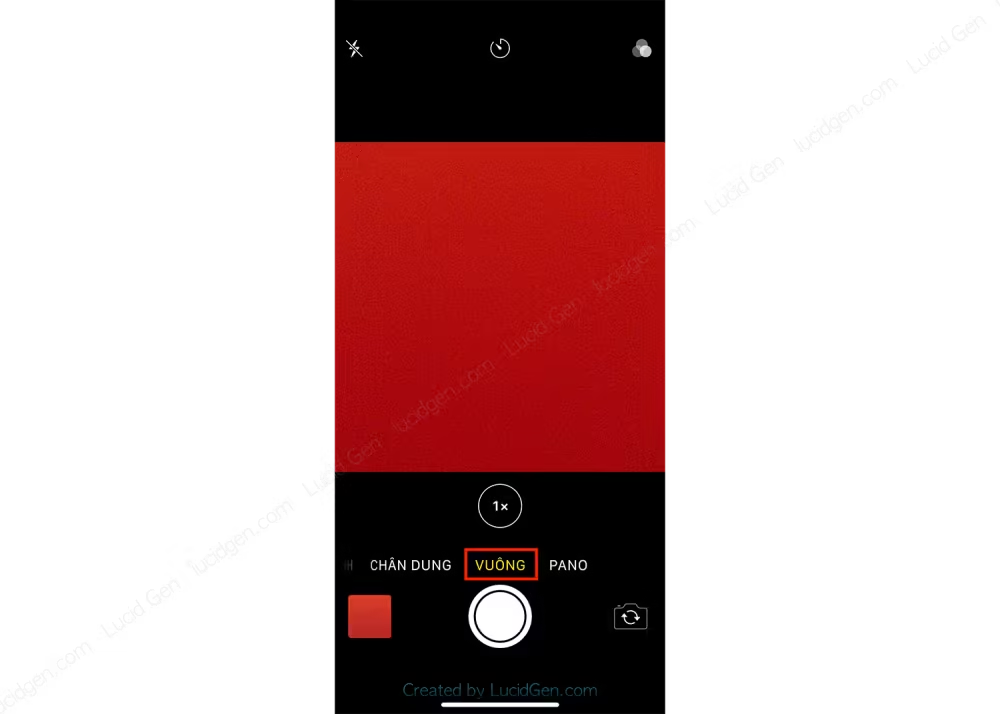 Hãy để chế độ VUÔNG trên máy ảnh
Hãy để chế độ VUÔNG trên máy ảnh
Kể cả dùng máy ảnh bạn cũng nên chụp xen kẻ phiên bản hình vuông nhé. Nếu bạn dùng điện thoại Android thì có thể không có tính năng này, nhưng bạn hãy cài thử một số ứng dụng máy ảnh, có thể chúng sẽ có.
Quy định về hình ảnh sản phẩm trên Shopee
Một số quy định về hình ảnh sản phẩm trên Shopee mình tóm tắt lại để bạn tham khảo, bạn có thể xem chi tiết tại đây.
- Shopee cho phép bạn đăng tối đa 9 hình ảnh sản phẩm (bao gồm cả ảnh bìa) cho mỗi sản phẩm.
- Hình ảnh có kích thước tối thiểu 500×500 pixel.
- Hình ảnh sản phẩm phải là ảnh chụp rõ, chi tiết tình trạng sản phẩm. Không được để những hình ảnh hoặc thông tin không liên quan đến sản phẩm này như thông tin giới thiệu shop, thông tin liên hệ hay thông tin thanh toán.
- Phải có ít nhất một hình ảnh thật của sản phẩm do chính Người bán tự chụp. Trong ảnh này, diện tích sản phẩm thật phải chiếm ít nhất 40% diện tích toàn ảnh.
- Tuyệt đối không được đăng các hình ảnh khỏa thân, khiêu gợi, phản cảm, không phù hợp với thuần phong mĩ tục.
Tải bộ khung ảnh Shopee siêu đẹp
Hơn 100 mẫu khung ảnh Shopee Lucid Gen đã sưu tầm và tập hợp lại cho bạn. Chắc chắn sẽ có nhiều mẫu mà bạn ưng ý đấy. Bạn nhấp vào nút bên dưới để tải nhé.
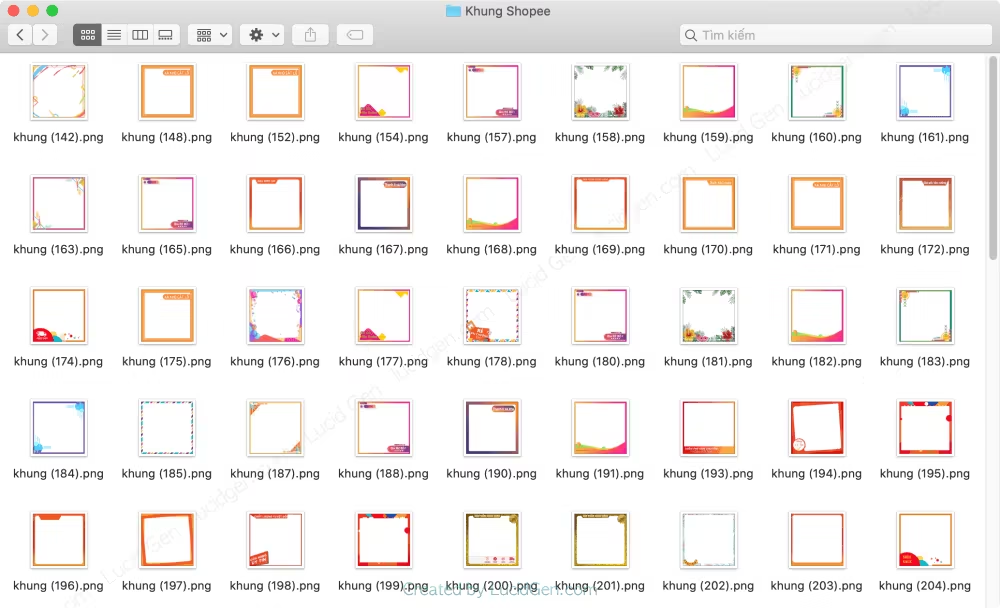 Tải hơn 100 khung sản phẩm Shopee siêu đẹp
Tải hơn 100 khung sản phẩm Shopee siêu đẹp
Cách tạo khung ảnh Shopee hàng loạt
Video cách tạo khung ảnh Shopee hàng loạt
Các bước tạo khung ảnh Shopee hàng loạt:
Bước 1: Tải ứng dụng PhotoScape X trên máy tính của bạn. Macbook thì tải ở App Store, Windows thì tải ở Microsoft Store.
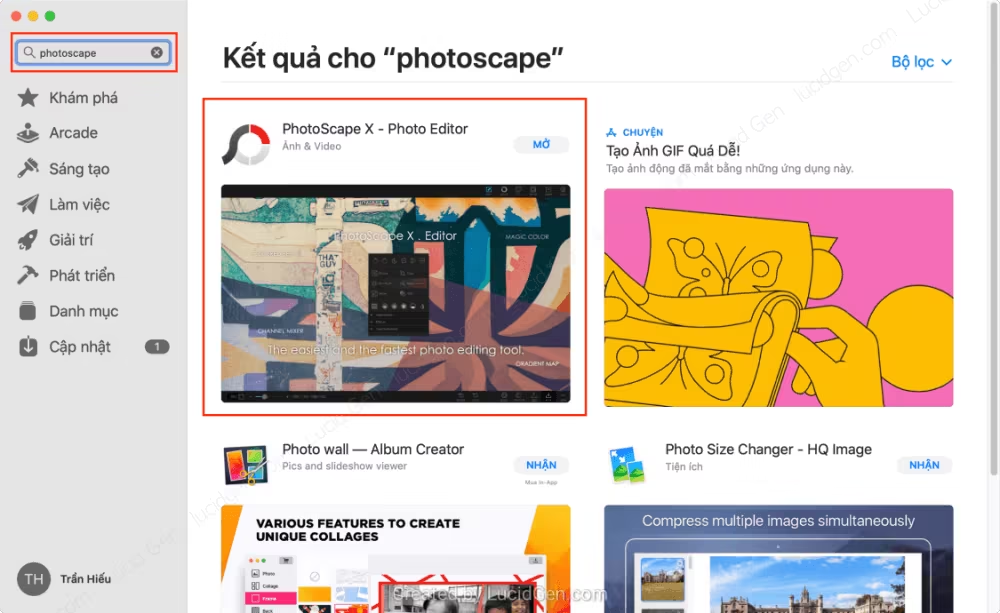 Cài đặt PhotoScape cho MacOS
Cài đặt PhotoScape cho MacOS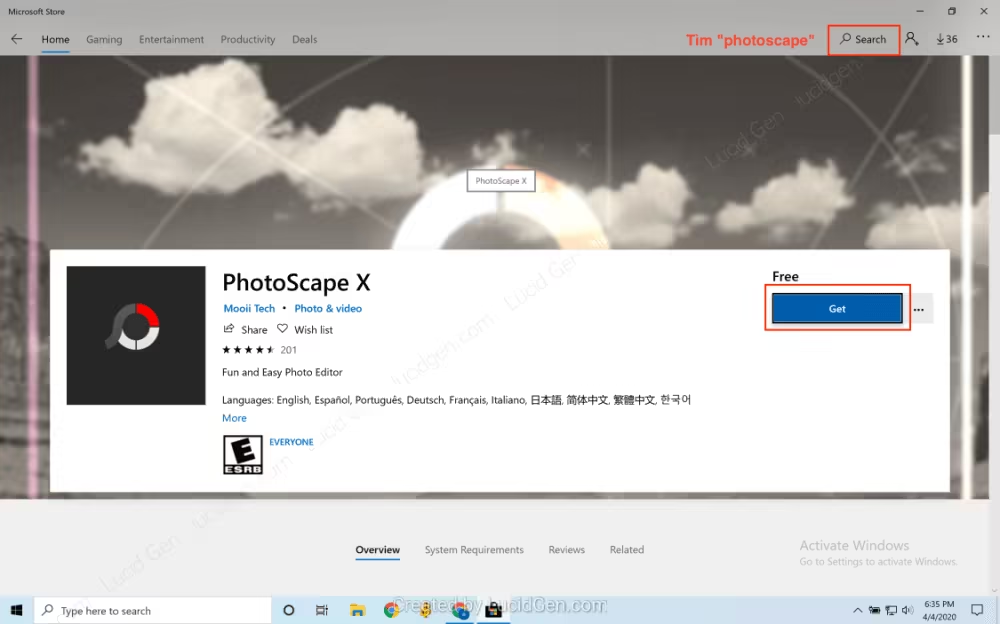 Cài đặt PhotoScape cho Windows
Cài đặt PhotoScape cho Windows
Bước 2: Mở PhotoScape X lên, trên thanh menu bạn nhấp qua Batch. Ở cột bên trái bạn tìm đến thư mục chứa hình ảnh sản phẩm mà bạn muốn chèn khung ảnh Shopee. Bạn chọn ảnh và kéo thả lên trên thanh làm việc như hình hướng dẫn bên dưới.
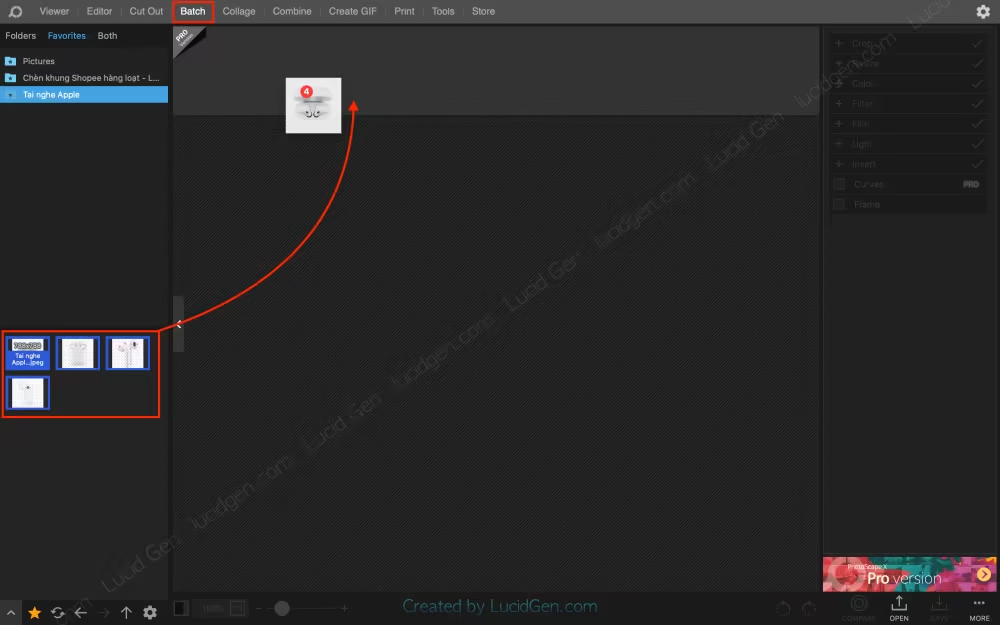 Chọn ảnh và kéo thả lên trên thanh làm việc
Chọn ảnh và kéo thả lên trên thanh làm việc
Bước 3: Ở cột bên phải bạn mở Resize, sau đó chọn kích thước tự nhập để đồng bộ size cho tất cả ảnh thì chèn khung sẽ không bị lệch tấm nào. Cái Stretch bạn thử tích vào xem có phù hợp với ảnh của bạn không thì chọn.
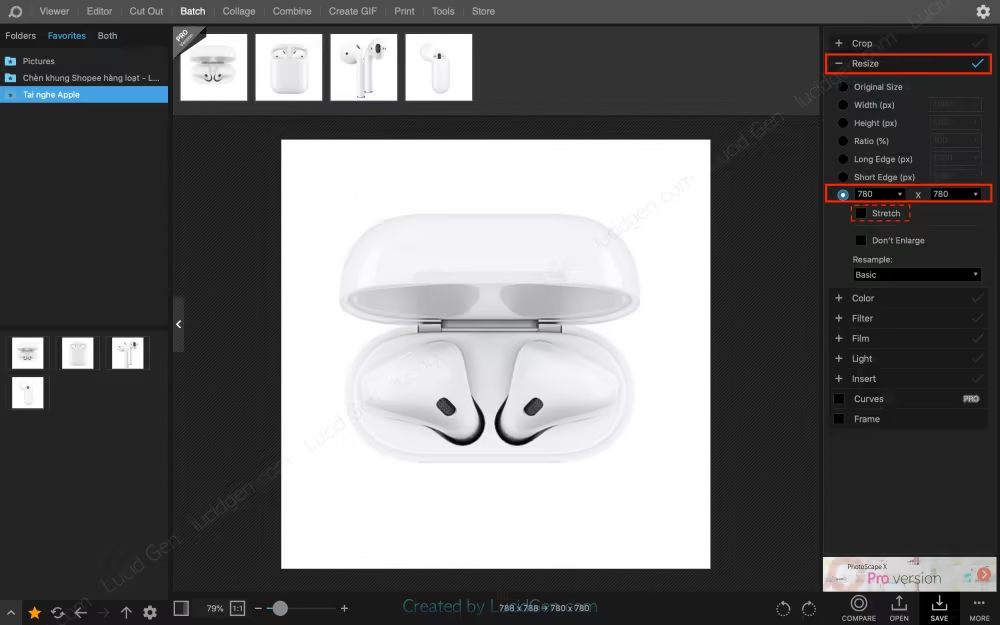 Mở Resize, sau đó chọn kích thước tự nhập để đồng bộ size cho tất cả ảnh
Mở Resize, sau đó chọn kích thước tự nhập để đồng bộ size cho tất cả ảnh
Bước 4: Tiếp tục bên dưới, bạn mở Insert rồi nhấp dấu cộng và chọn Image để chèn khung ảnh Shopee.
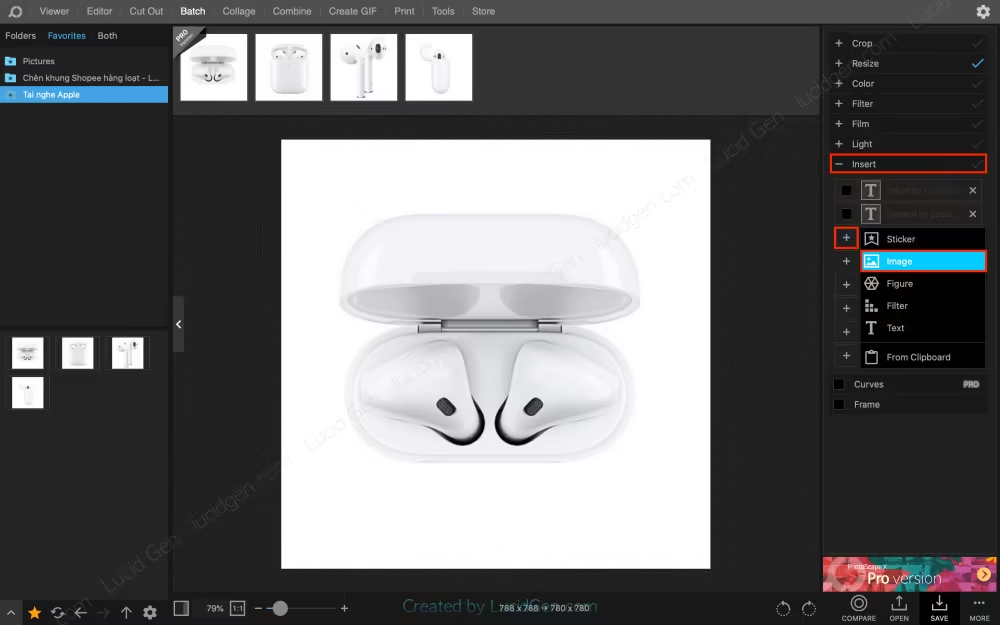 Mở Insert rồi nhấp dấu cộng và chọn Image
Mở Insert rồi nhấp dấu cộng và chọn Image
Bạn hãy tìm đến thư mục chứa khung ảnh sản phẩm Shopee mà bạn muốn tạo, chọn một khung mà bạn thích.
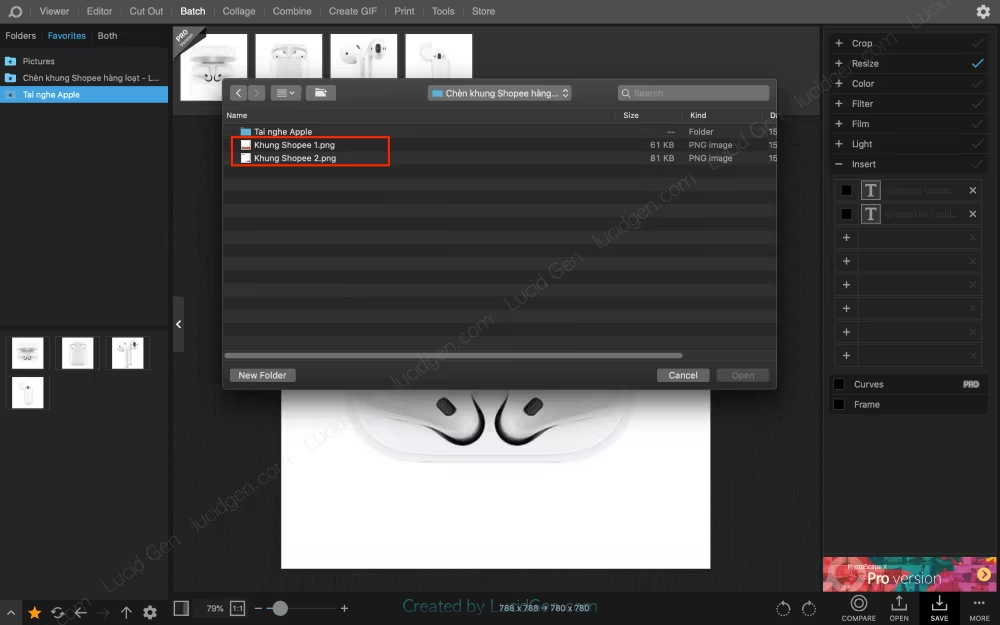 Chọn một khung mà bạn thích
Chọn một khung mà bạn thích
Bạn nhấp vào khung ảnh Shopee vừa chèn thì cửa sổ tùy biến sẽ hiện ra bên trái. Bạn cứ để mặc định cho khung nằm giữa trung tâm. Hãy kéo các góc của khung ảnh Shopee cho chúng sát viền ảnh sản phẩm.
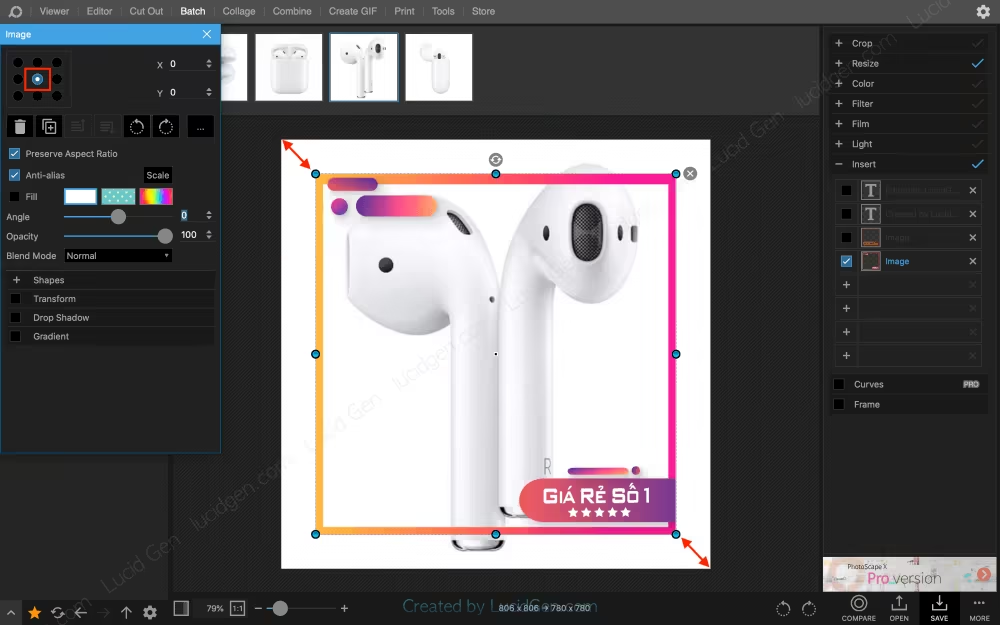 Kéo các góc của khung ảnh Shopee cho chúng sát viền ảnh sản phẩm
Kéo các góc của khung ảnh Shopee cho chúng sát viền ảnh sản phẩm
Bước 5: Sau khi căn chỉnh khung ảnh sản phẩm Shopee xong bạn hãy nhấp qua các ảnh khác để xem ổn hết chưa. Sau đó nhấp lưu ở góc bên dưới.
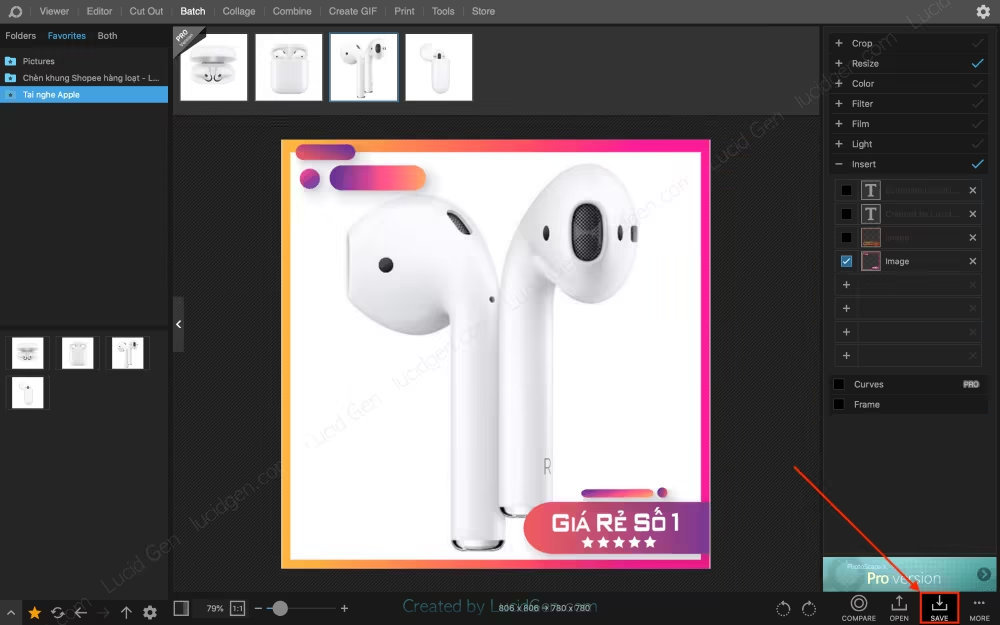 Nhấp lưu ở góc bên dưới
Nhấp lưu ở góc bên dưới
Ở tùy chọn lưu mình khuyên bạn nên lưu như sau:
- Save Location (Vị trí lưu): Bạn nên chọn Subfolder (thư mục con bên trong thư mục ảnh sản phẩm gốc) hoặc Custom để chọn nơi bạn muốn. Không nên lưu cùng thư mục vì bạn sẽ rối lúc chọn ảnh đăng lên Shopee.
- File Naming (Tên file xuất ra): Bạn chọn Save as the same name (lưu như tên file gốc).
- Options (tùy chọn): Bạn chọn Image Format là PNG là xong, nếu bạn chọn dạng khác thì nhớ chỉnh JPEG Quality là 100 để xuất ảnh chất lượng cao.
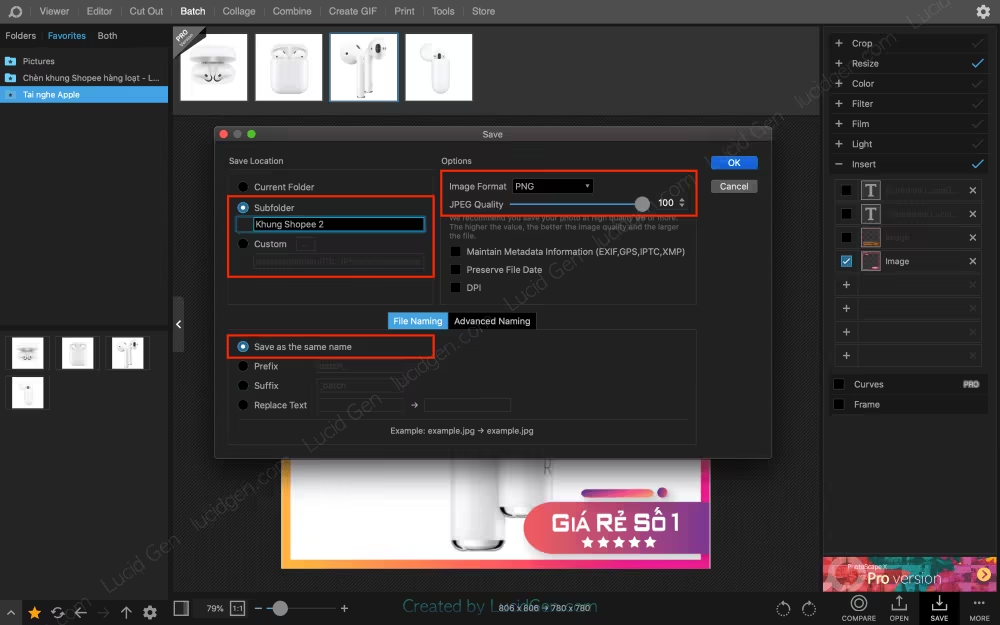 Nên cài đặt lưu như hướng dẫn của Lucid Gen
Nên cài đặt lưu như hướng dẫn của Lucid Gen
Chỉ trong tích tắc là ứng dụng đã tạo khung ảnh sản phẩm trên Shopee hàng loạt rồi. Sau khi xuất xong bạn nhấp luôn tùy chọn Show in Finder để mở thư mục chứa ảnh đã tạo khung ảnh Shopee.
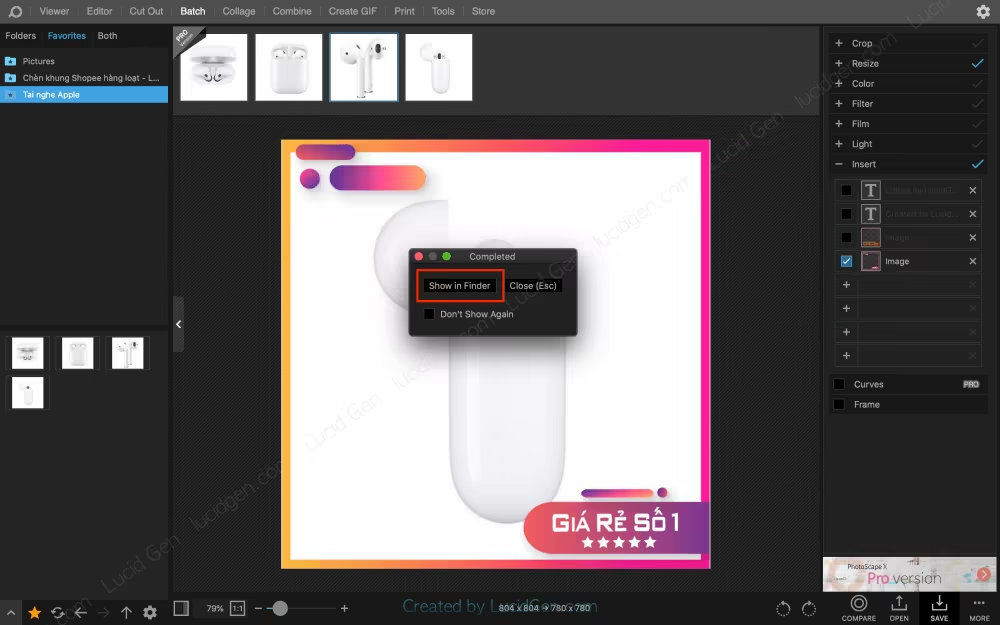 Nhấp Show in Finder để mở thư mục chứa ảnh đã chèn khung Shopee
Nhấp Show in Finder để mở thư mục chứa ảnh đã chèn khung Shopee
Và đây là kết quả, trông chúng nổi bật hơn rất nhiều đúng không (cái viền trắng bên ngoài là tính năng xem ảnh của máy mình thôi nha). Đăng lên Shopee là ngon rồi đấy.
 Ảnh sản phẩm khi đã chèn khung ảnh Shopee
Ảnh sản phẩm khi đã chèn khung ảnh Shopee
Lưu ý: PhotoScape X sẽ lưu lại các cài đặt lần cuối cùng bạn sử dụng. Nên lần sau bạn chỉ việc kéo thả ảnh sản phẩm vào thôi là được. Nó sẽ tự resize theo kích thước lần trước và tự chèn khung lần trước bạn đã làm. Thật sự quá tiện lợi luôn!
Lời kết
Khung ảnh sản phẩm Shopee thì tìm nhiều nơi sẽ có. Nhưng làm sao để bạn chèn vào thật nhanh, tiết kiệm thời gian thì chỉ có Lucid Gen là trang đầu tiên hướng dẫn. Bạn cũng có thể thêm logo vào ảnh hàng loạt với Photoscape X. Để ủng hộ chúng mình viết thêm những bài độc đáo và hữu ích như vậy bạn hãy để lại bình luận bên dưới và chia sẻ bài viết này nhé.
Bật mí cho shop cách tăng đánh giá Shopee an toàn nè. Chúc chủ shop bán đắt nhé!
5/5
















![Toni Kroos là ai? [ sự thật về tiểu sử đầy đủ Toni Kroos ]](https://evbn.org/wp-content/uploads/New-Project-6635-1671934592.jpg)


